Office365 で共有メールボックスをユーザー メールボックスに、またはユーザー メールボックスを共有メールボックスに変換する方法。
このチュートリアルでは、Office365 でユーザー メールボックス (別名「通常のメールボックス」) を共有メールボックスに、または共有メールボックスをユーザー メールボックスに変換する方法を学習します。 Office 365 の最も便利な機能の 1 つは、共有メールボックスを作成する機能です。共有メールボックスは多くのユーザーからアクセスでき、ユーザー メールボックスとは異なり、ライセンスは必要ありません。
Microsoft 365 (以前は "Office365" と呼ばれていました) には、通常のメールボックスを共有メールボックスに変換するオプション、または共有メールボックスを通常のメールボックスに変換するオプションがあり、ニーズに対応できます。
* 注:新しい共有メールボックスを作成するために必要な手順は、この記事にあります:
- Office 365 で共有メールボックスを作成および設定する方法
Microsoft 365 でユーザー メールボックスを共有メールボックスに変換する方法
通常のメールボックスを共有メールボックスに変換する必要があるのは、通常、従業員が退職したときに、元従業員のアドレスに電子メールを送信した顧客との連絡を維持するために必要です。通常のメールボックスを共有メールボックスに変更するには:
<強い>1.ログイン Office 365 管理センターに移動し、[ユーザー] に移動します> アクティブ ユーザー .
<強い>2.選択 ユーザーのメールボックス 共有メールボックスに変換したい
3. メールで オプションで、[共有メールボックスに変換] を選択します . *
* 注:[共有メールボックスに変換] オプションが利用できない場合は、変換に必要なため、続行してメールボックスにライセンスを割り当てます。 (変換後、ライセンスを削除できます)。
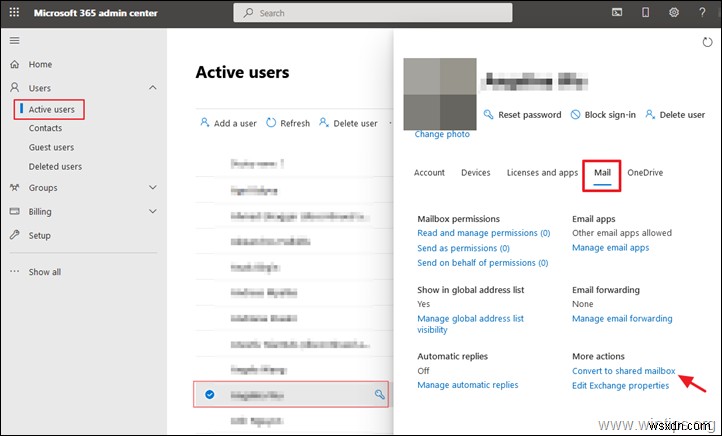
4. 変換を押します .
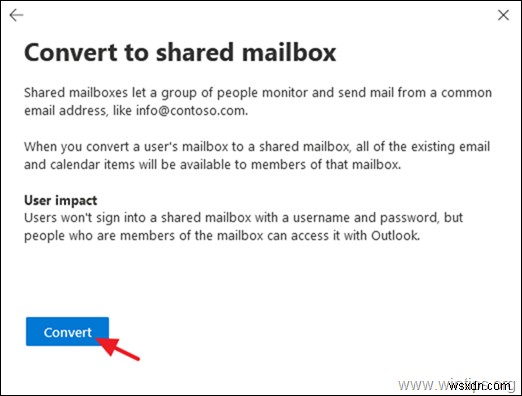
5. メールボックスが変換されたら、[完了] をクリックします .
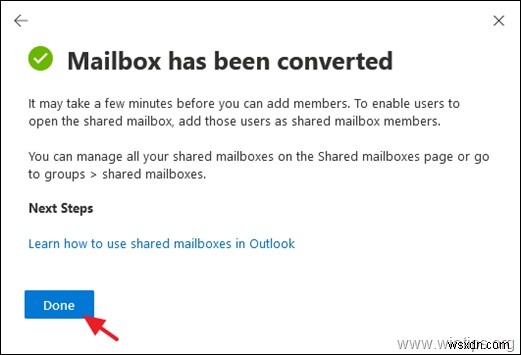
6. 最後に、Office 365 管理センターのメイン ページから、[グループ] に移動します。> 共有メールボックス。 新しい共有メールボックスを選択し、[編集] をクリックします。 メンバーの下 と追加 共有メールボックスにアクセスできるユーザー。
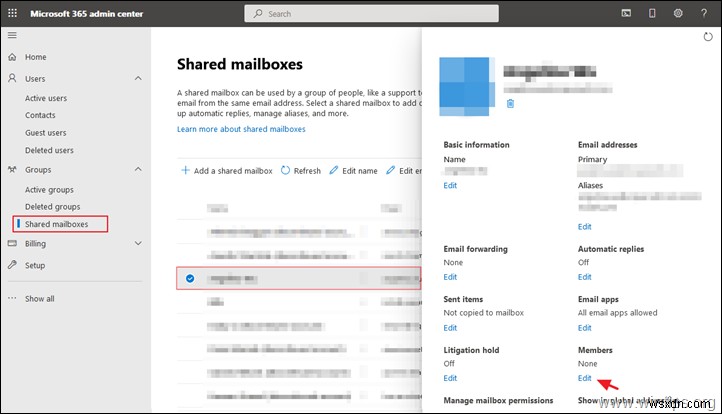
共有メールボックスを通常のメールボックスに変換する方法
* 注:通常のメールボックスが機能するにはライセンスが必要であることに注意してください。そのため、変換後に続行してライセンスを割り当てます。共有メールボックスをユーザー メールボックスに変更するには:
1. Office 365 管理センターで、[すべて表示] をクリックします。 [交換] をクリックします。
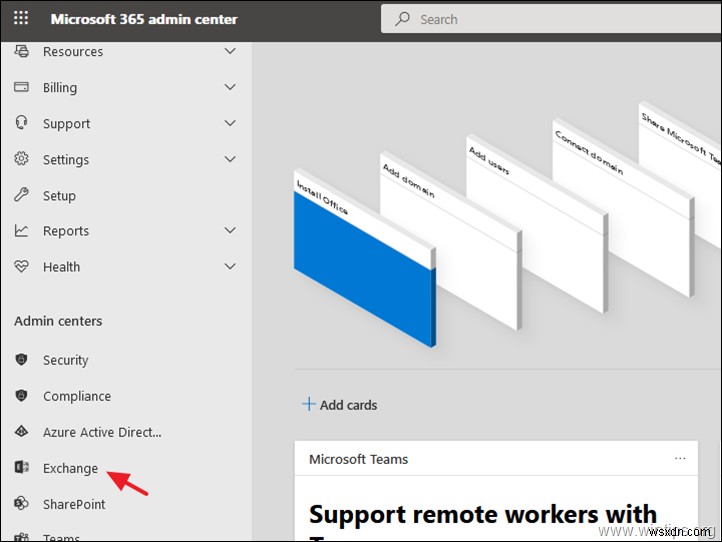
2. Exchange 管理センターで、受信者 に移動します。> 共有 .
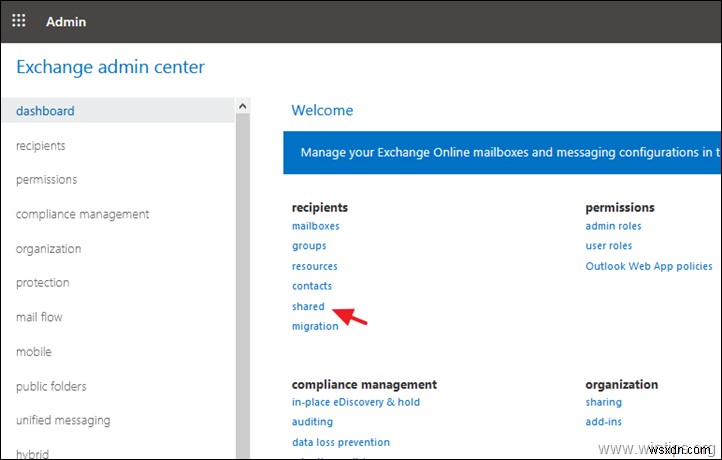
3. 選択 共有メールボックス
4. [変換] をクリックします。 通常のメールボックスに変換の下。
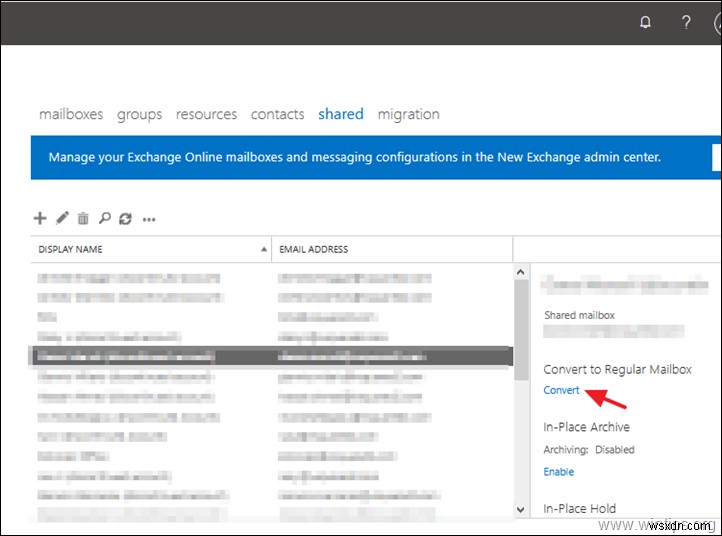
5. 警告メッセージで [OK] をクリックします 続ける。 *
* 注:ユーザーのメールボックスが機能するように、変換後にメールボックスにライセンスを割り当てることを忘れないでください。
6. 変換が完了したら、[閉じる] をクリックします。
7. 次に、Office 365 管理センターから、[ユーザー] に移動します。> アクティブ ユーザー。
8. 新しいユーザーのメールボックスを選択し、[ライセンスとアプリ] をクリックします。
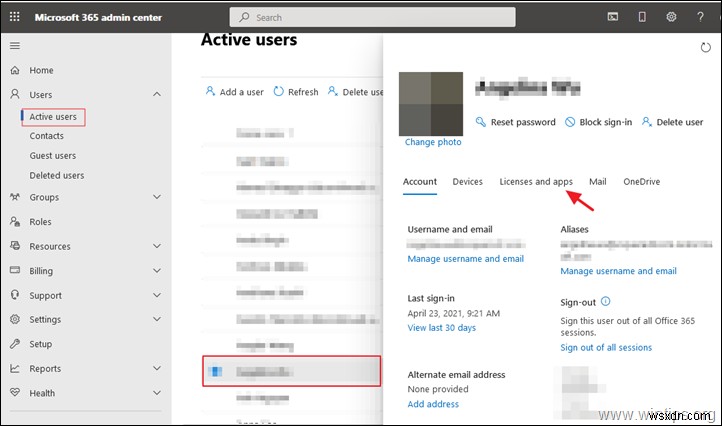
9. 最後に、ライセンスを割り当てる [変更を保存] をクリックします .
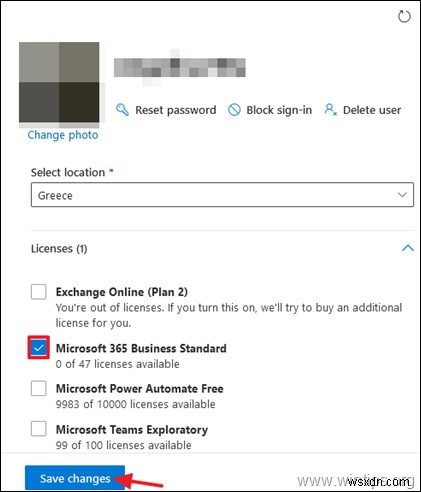
それでおしまい!あなたの経験についてコメントを残して、このガイドが役に立ったかどうか教えてください。他の人を助けるために、このガイドを気に入って共有してください。
-
Flac を Mp3 に変換する方法
音楽を聴くのが好きなら、おそらく FLAC や MP3 などの音楽ファイルについて聞いたことがあるでしょう。これらは、スマートフォン、iPod、または任意のフラッシュ ディスクにコピーできるデジタル ファイルであり、車や任意のスピーカー システムに接続できます。 FLAC ファイルはより多くのスペースを占有するため、すべての FLAC ファイルを MP3 に変換する前に、これらの形式についてもう少し理解しておきましょう。 Q:オーディオ ファイルに FLAC と MP3 の 2 つの形式があるのはなぜですか? A:なぜなら、FLAC には品質があるからです MP3 には量があります
-
電子メールを PDF に変換する方法
後で参照できるようにメールを保存しておきたい場合は、電子メールを PDF (Portable Document Format) に変換するのが最適なオプションの 1 つです。さらに、iPhone、iPad、Android、Mac、Windows などのプラットフォームでアクセス可能な受信トレイの外に、メールの貴重なコンテンツを取り出すことができます。 市場には数多くの PDF コンバーター アプリがありますが、この記事では、サードパーティのアプリケーションを使用せずにメールを PDF に変換する方法を紹介します。 次のガイドは、電子メールをリアルタイムで PDF に変換するのに役立ちます。
